电影剪辑
pr可以编辑和剪接各种视频素材,现在我们常看的类似于抖音的自媒体平台,视频都需要经过剪辑完成才播放出来,大家都要把最好的一面展示给大家。在电影中,如果我们需要取其中的精华,然后将多余不需要的部分进行删除,那么该如何操作呢?下边小编给大家带来的是怎么用pr进行电影剪辑的教程?
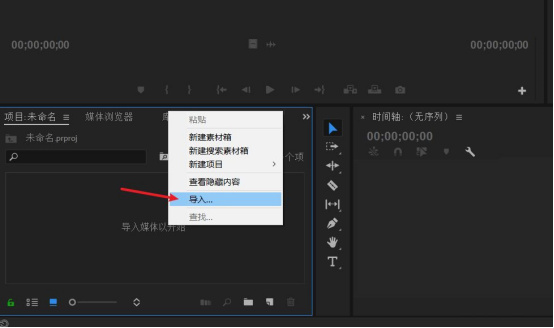
怎么用pr进行电影剪辑教程
pr可以编辑和剪接各种视频素材,现在我们常看的类似于抖音的自媒体平台,视频都需要经过剪辑完成才播放出来,大家都要把最好的一面展示给大家。在电影中,如果我们需要取其中的精华,然后将多余不需要的部分进行删除,那么该如何操作呢?下边小编给大家带来的是怎么用pr进行电影剪辑的教程?
1、在电脑上打开PR软件之后,在左下角的素材窗口内鼠标右键打开菜单,选择导入选项;
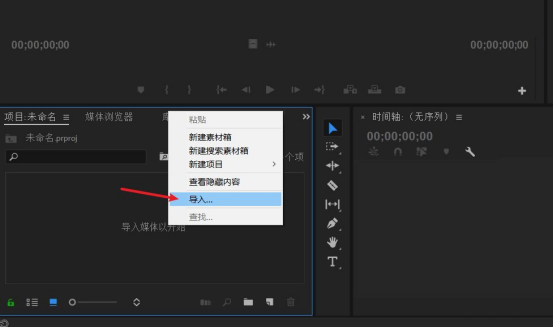
2、然后打开视频路径,找到视频,并按打开按钮;
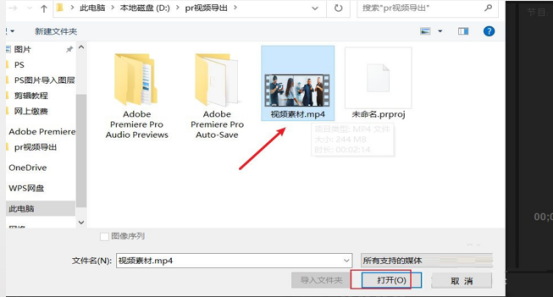
3、素材导入成功之后,将视频拖入右侧的时间轴窗口内;
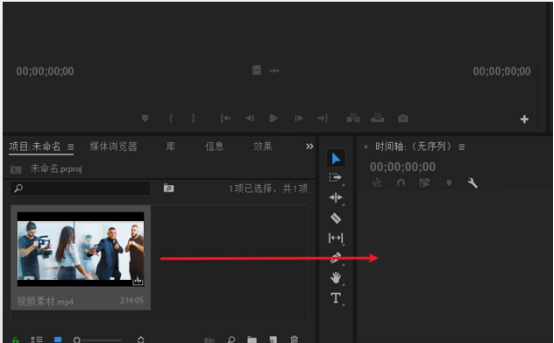
4、然后点击播放按钮,就可以播放时间轴内的视频素材;

5、然后在视频内找到不需要的部分之后,在工具栏中选择剃刀工具;
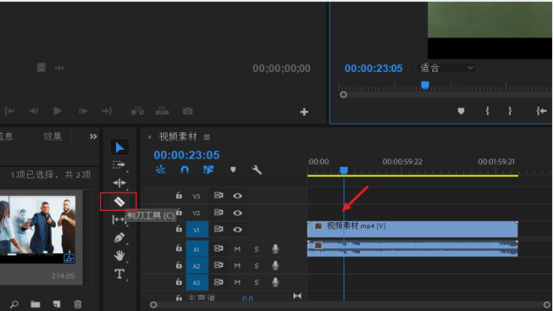
6、接着对视频部分进行裁剪;

7、鼠标右键单击裁剪部分,打开菜单选择清除选项;
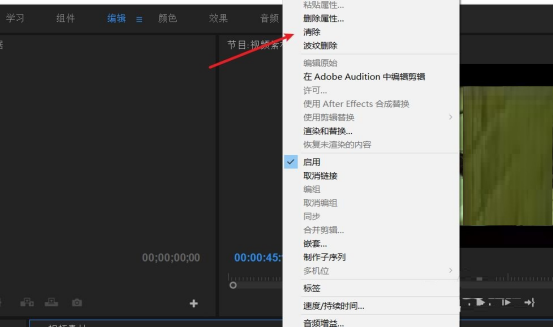
8、删除掉多余部分之后,将剩下的视频内容进行合并即可。
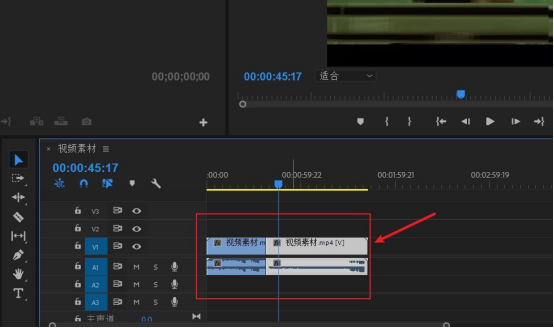
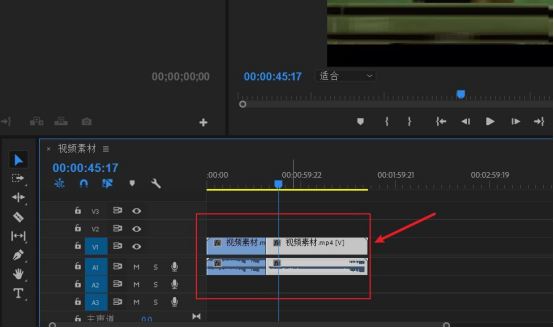
通过上边详细的操作讲解,怎么用pr进行电影剪辑就分享给大家了,剪辑是影视作品非常重要的一个操作,一些多余的画面和一些不需要的场景,都可以用pr进行剪辑操作。一部好的作品,需要各个方面的精心修改才能展现最好的效果。
本篇文章使用以下硬件型号:联想小新Air15;系统版本:win10;软件版本:pr 2018。
关于电影剪辑你了解多少?
说到电影剪辑,很多行业之外的朋友都觉得特别的深奥,并且不可捉摸,其实我们所知道的pr就可以完成对电影的剪辑。那么,今天小编就来介绍一下电影剪辑当中的连续动作跳剪,对pr以及电影剪辑充满兴趣的朋友,都可以参与进来哦!
1.这节课我们学习pr的连续动作跳剪,本节课的核心知识点是1.营造无中生有且连贯性很强的视觉效果2.后期剪辑该如何选择前辑点以及该如何让视频优化。
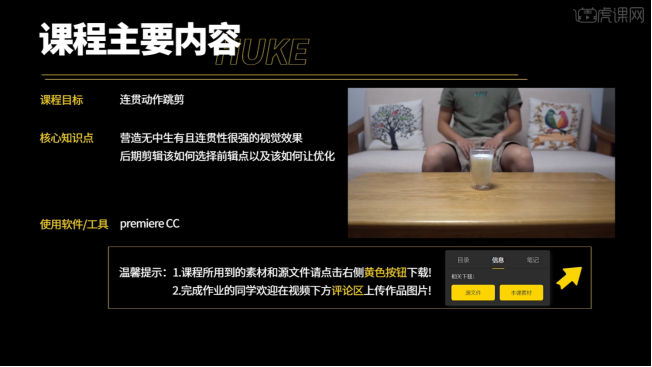
2.如果有不明白的同学可以在视频下方的评论区进行提问,老师会积极给大家进行解答。

3.在以前的课程当中我们一起学习过了同构图跳切的案例,那么这节课我们的案例讲的是连贯动作跳切,我们一起来看一下吧。

4.那么首先还是先拍摄素材,这里固定机位拍摄了三段,分别是不拿杯子的,拿着空杯子的,以及拿着装满牛奶的杯子的三段视频。

5.拍摄完成后,将三段视频都导入PR,摆放在同一条时间轴上。

6.接下来就是找到几个剪辑的关键位置,这里我们主要要寻找的是手滑动刚好到中间位置的时候的画面,然后把视频进行剪辑处理。
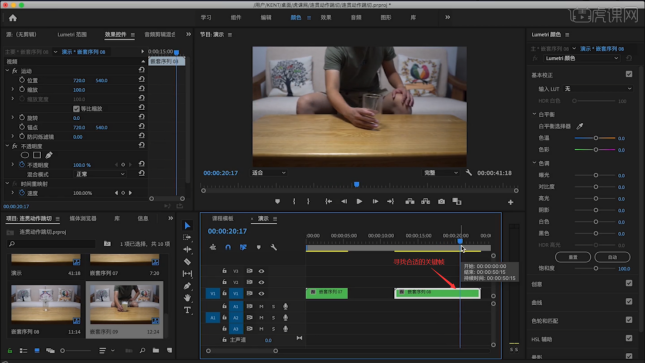
7.剪辑完成后将他们拼合在一起,播放视频可以发现还是有点卡顿。

8.接着将视频之间的连接处进行嵌套,然后调整播放的速度。

9.那么视频就制作完成拉,可以播放几遍看看点位找的合不合适。

那么关于电影剪辑当中的连续动作跳剪如何用pr来完成,就先介绍到这里了。想要了解电影剪辑,不是一时半会就能研究明白的,因为其中涵盖了很多不同的知识与技能,我们需要慢慢的进行分析。好了,今日事今日毕,先把今天的内容了解透彻吧!
本篇文章使用以下硬件型号:联想小新Air15;系统版本:win10;软件版本:PR(CC2020)。





